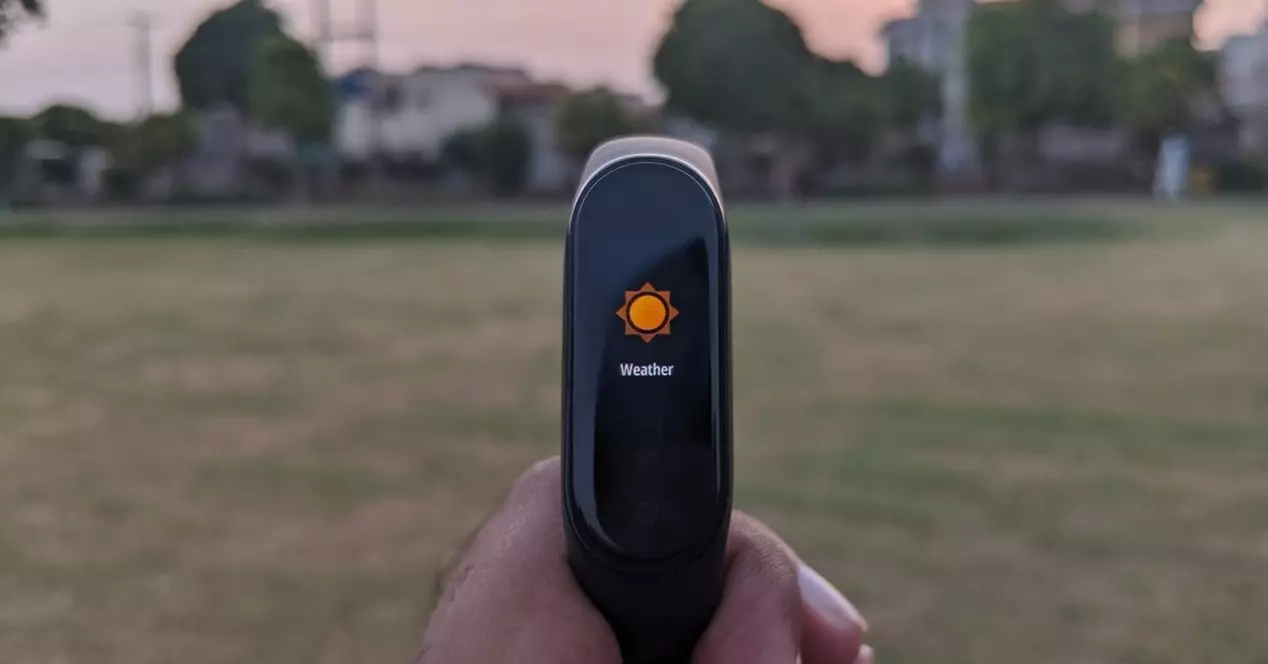
La Xiaomi Mi Band regorge de fonctionnalités. En plus de pouvoir garder une trace complète de notre activité physique ou de voir des emojis sur le bracelet, il nous montre également des informations sur ce qui se passe sur notre mobile. C'est aussi une source de informations en temps réel sur la climatologie de notre région. Mais parfois, ce la fonction peut échouer, l'empêchant d'être mis à jour et d'avoir des informations exactes.
Le temps est l'une des options que de nombreux utilisateurs du Mi Band considèrent comme essentielles. Garder un œil sur la poupée et voir s'il va pleuvoir ou s'il continue de faire beau peut conditionner de nombreux entraînements ou plans pour aller courir. Pour cette raison, il doit fonctionner correctement. Cependant, il est courant de voir le message « Connectez-vous à l'application pour mettre à jour. " Cette erreur a plusieurs solutions possibles, que nous allons détailler ci-dessous.
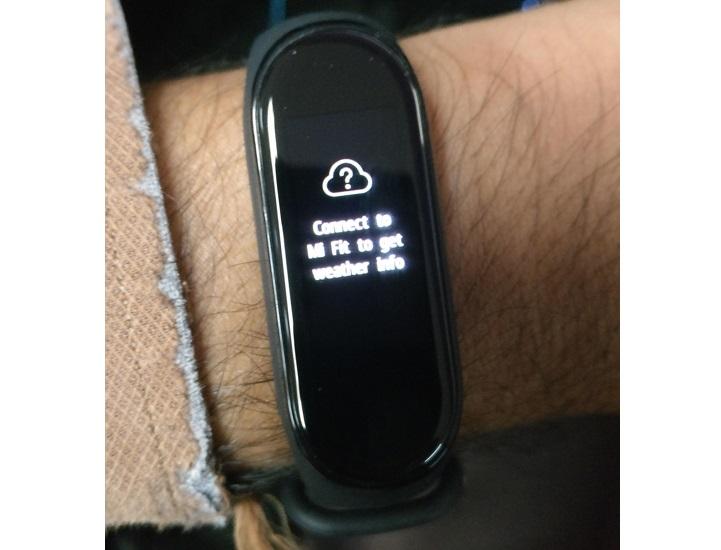
Comment resoudre le probleme
Pour les prévisions météorologiques, il est pratiquement essentiel de configurer et de mettre à jour cette fonctionnalité, car nous pouvons ainsi la voir sur le bracelet d'activité de la société chinoise. Et une fois qu'il est configuré, nous devons synchroniser votre appareil mobile avec le Bande intelligente Xiaomi . Avec cela, nous pourrions dans un premier temps rechercher la fonction sur votre bracelet intelligent et l'ajouter aux raccourcis pour le localiser en peu de temps. Cependant, parfois, ce n'est pas aussi simple qu'il y paraît, car différents événements imprévus peuvent survenir que nous n'avions pas en tête. Heureusement, nous constatons également qu'il existe différentes manières de résoudre cette erreur qui ne nous permet pas de voir les informations météo en temps réel depuis notre smartband.
app météo
La première solution, qui offre le meilleur résultat dans la plupart des cas, est de désinstaller les mises à jour de l'application météo. Cela élimine les conflits possibles avec les nouvelles versions et fait que tout fonctionne comme avant. Pour cela, nous allons dans Paramètres / Applications et nous allons dans l'application Météo. Ensuite, nous vous proposons de désinstaller les mises à jour. De cette façon, cela devrait fonctionner à nouveau correctement.
Dissociez le Mi Band 4 ou une version ultérieure
Une autre solution très appréciée consiste à déconnecter le bracelet et à le reconnecter plus tard. De cette façon, nous pouvons resynchroniser toutes les données, y compris la météo. Pour pouvoir le faire, nous allons sur l'application Mi Fit et dans notre profil, nous recherchons My Smart Band . Ensuite, nous appuyons sur le bouton de dissociation. Plus tard, nous n'aurons plus qu'à reconnecter le bracelet et le problème devrait avoir disparu.
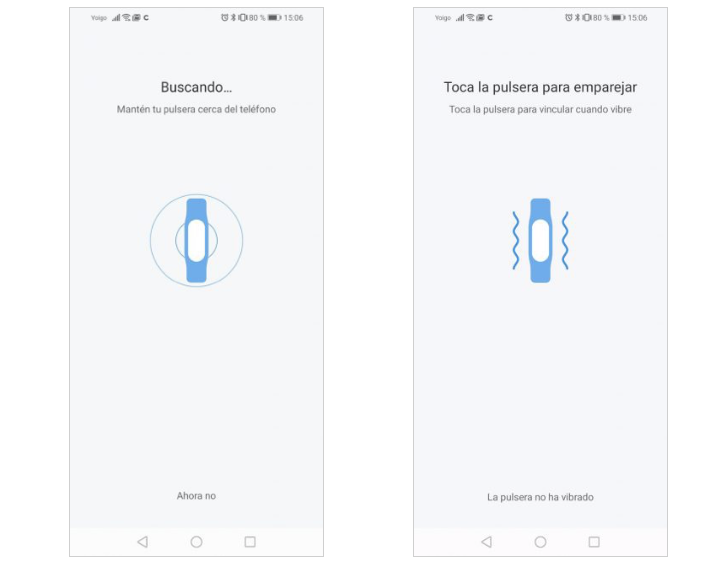
Utilisez un autre téléphone
Il y a aussi des utilisateurs qui ont résolu le problème grâce à un ancien téléphone Xiaomi ou un autre portable. C'est peut-être une solution qui n'est pas accessible à tout le monde mais ça marche quand même. Pour ce faire, nous devrons nous déconnecter comme nous l'avons vu précédemment et effectuer à nouveau l'appairage mais avec le nouvel appareil. Ensuite, nous ferons de même, c'est-à-dire dissocier l'ancien mobile et réessayer avec celui qui nous a donné l'échec, pour vérifier si le problème a été résolu.
Le temps le permet
Gardez à l'esprit que l'application Mi Fit doit toujours avoir la permission d'accéder à l'emplacement activé. Ceci est important pour que nous puissions avoir des informations précises, non seulement sur notre itinéraire, mais aussi sur l'heure, grâce à la géolocalisation réalisée par l'application et transmise au bracelet.
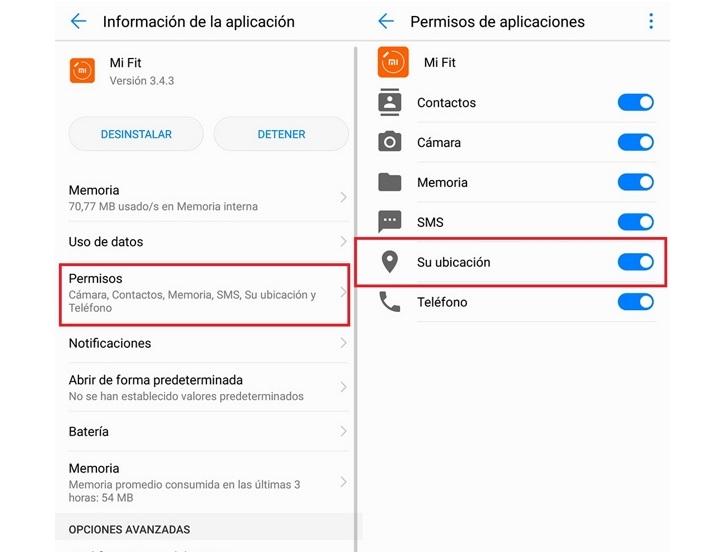
Blâmer le timing ?
Si nous avons vérifié qu'il fonctionne parfaitement depuis un autre téléphone, le coupable est notre mobile. Il va donc falloir essayer de résoudre ce problème depuis notre terminal. Et, si nous continuons à avoir problèmes pour lier le Mi Band 6 ou 5 avec Mi Fit , il est probable que la connexion Bluetooth soit la principale raison pour laquelle nous n'obtenons pas une synchronisation correcte.
Par conséquent, le mieux que nous puissions faire est de dire au téléphone mobile d'oublier le smartband dans les options de connexion Bluetooth. Plus que tout, pour que lorsque nous le relions à nouveau, nous ayons tout prêt pour qu'il puisse fonctionner sans aucun problème. Ici, le problème est que lorsque nous voulons reconnecter l'appareil au mobile et le laisser semi-connecté, mais non lié, le mobile peut le reconnaître, mais pas le compte Mi Fit ou vice versa.
Afin d'éviter cet 'échec' nous devrons ouvrir les Paramètres> Bluetooth> Appareils appairés et cliquer sur le modèle de votre bracelet pour l'oublier et que les problèmes d'appairage ne se répètent pas. En plus de cela, il convient également de vérifier si votre smartphone a des problèmes avec Bluetooth qui, évidemment, affecteront plus d'accessoires que celui-ci. Par conséquent, si après avoir essayé de jumeler à nouveau le smartband, la tranche horaire fonctionne correctement, nous savons déjà que le coupable était une mauvaise synchronisation entre les deux appareils.
Essayez de réinitialiser le bracelet
Si à ce stade vous ne trouvez toujours pas l'origine de la panne qui vous empêche de profiter de cette fonctionnalité depuis votre bracelet, ce n'est pas encore le moment de désespérer. Fondamentalement parce que nous avons encore un « as » dans notre manche, à savoir que vous pouvez recommencer à zéro en réinstallant l'application que nous utilisons pour nous connecter au smartband Xiaomi (en l'éliminant complètement et en la téléchargeant à nouveau depuis votre marché d'applications, puis y accéder avec vos identifiants) et formater le Mi Band 4, le Mi Band 5 ou le plus récent de tous.
Cependant, avant de le formater, nous devrons le dissocier du téléphone dans le menu Bluetooth des paramètres du mobile et sélectionner l'option pour oublier le Bracelet Xiaomi. C'est maintenant que nous devons laisser le smartband aussi frais que nous l'avons indiqué il y a un instant et attendre qu'il redémarre. Pour réinitialiser le bracelet, vous devrez entrer dans le menu « Plus », sélectionnez « Paramètres » et cliquez sur l'option « Réinitialisation d'usine ». Cela vous indiquera que tous les paramètres seront réinitialisés et que vous pourrez reconfigurer le bracelet comme s'il venait de sortir de sa boîte. Au moment où le bracelet et l'application sont déjà revenus à leur état d'origine, nous devrons re- synchroniser le Mi Band avec le Mi Fit .